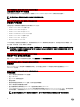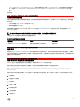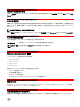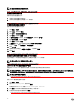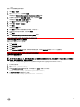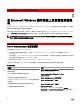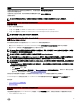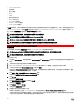Install Guide
注: 建议使用认证机构签署的证书。
GUID-69D57B07-19B1-4335-9799-43B4A9E98FEF
使用认证机构签署的证书
要使用认证机构签署的证书:
1. 申请认证机构签署的有效证书。
2. 使用认证机构签署的证书创建 HTTP 侦听器。
GUID-7296C6DF-F6C1-4308-B6D9-25DDDC099458
申请认证机构签署的有效证书
要申请认证机构签署的有效证书:
1. 单击开始 → 运行。
2. 键入 mmc,然后单击确定。
3. 单击文件 → 添加/删除管理单元。
4. 选择证书,然后单击添加。
5. 在证书管理单元对话框中,选择计算机帐户,然后单击下一步。
6. 选择本地计算机,然后单击完成。
7. 单击关闭,然后单击确定。
8. 在控制台窗口中,展开左侧导航窗格中的证书(本地计算机)。
9. 右键单击个人,选择所有任务 → 申请新证书。
10. 单击下一步。
11. 选择合适的证书类型,主要是(计算机),然后单击登记。
12. 单击完成。
GUID-ADC55D28-8312-4971-B6EE-412DAFE99D1E
使用认证机构签署的有效证书创建 HTTPS 侦听器
运行安装程序,单击前提条件检查程序上的链接以创建 HTTPS 侦听器。
注: 默认启用 HTTP 侦听器并侦听 80 端口。
GUID-6E8B9B39-D498-4961-AD6D-32EF809BFF95
为 WinRM 和 WMI 服务器配置用户授权
要提供对 WinRM 和 WMI 服务的访问权限,必须为用户显式添加适当的访问级别。
注: 要配置用户授权 - 对于 WinRM 和 WMI 服务器,必须使用管理员权限登录。- 对于 Windows Server 2008 操作系统,
必须以内置的
Administrator、域管理员或属于 Domain Admins 和 Domain Users 组的用户的身份登录。
注: 默认情况下将配置管理员。
GUID-2E49E558-6E02-4C3D-88A3-59A0BFCF560A
WinRM
要为 WinRM 服务器配置用户授权:
1. 单击开始 → 运行。
2. 键入 winrm configsddl,然后单击确定。
如果您使用 WinRM 2.0,则键入 winrm configsddl default。
3. 单击添加,并向列表中添加必要的用户或组(本地/域)。
4. 分别为用户授予适当的权限并单击确定。
GUID-FEE0809F-A75B-454F-B0D9-8F6D866F6E01
16